Disinstallare RealVNC Guide con modo tradizionale o più veloce
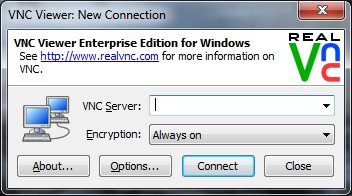
Prendere modo manuale standard o un approccio più veloce per disinstallare RealVNC da PC? È possibile ottenere maggiori dettagli su questi due metodi da questo post, e scegliere quello migliore si pensa di eliminarlo.

Panoramica RealVNC
RealVNC è un programma che fornisce l’accesso remoto ad altri dispositivi. Si compone di un server VNC Server e un’applicazione client VNC Viewer, entrambi saranno installati e creato il collegamento sul PC. Quindi non preoccuparti se vedi queste due app dopo aver installato RealVNC.
Sviluppatore: RealVNC Ltd
Scritto in: Java
Tipo: Software di amministrazione remota
Sito ufficiale: www.realvnc.com
Cartella di installazione predefinita: C:\Program Files\RealVNC\VNC4\
le ragioni Possibili per rimuovere il programma.
- RealVNC prende troppe sistema spazio
- CPU sempre a un tasso elevato di utilizzare quando si esegue questo programma
- Computer ha congelato
- non è necessario utilizzare RealVNC più in futuro
- RealVNC che deve essere disinstallato prima e installare la versione più recente
Se tu avessi provato ma non è riuscito a rimuovere il programma dal vostro PC, si deve saltare e prendere un altro modo per eseguire il programma di disinstallazione.
Disinstalla correttamente RealVNC con questi due modi disponibili
Metodo tradizionale per rimuoverlo su PC
Poiché ci sono due programmi associati di RealVNC, dovresti rimuoverli completamente da Windows. E il modo di rimozione tradizionale si baserà sulla funzionalità di rimozione di Windows.
- Interrompere i processi di RealVNC in esecuzione sul computer
- Fare clic sul pulsante Windows/Start e fare clic su Pannello di controllo
- Successivamente, è necessario accedere al programma di disinstallazione di Windows, ci sono nomi diversi in diversi sistemi operativi:
Windows XP-Aggiungi / Rimuovi programmi
Windows 7 / Vista/8/8.1 – Disinstallare un programma in Programmi e funzionalità.
Windows 10 – App & Caratteristiche - Evidenziare VNC Server nell’elenco dei programmi e fare clic su Disinstalla
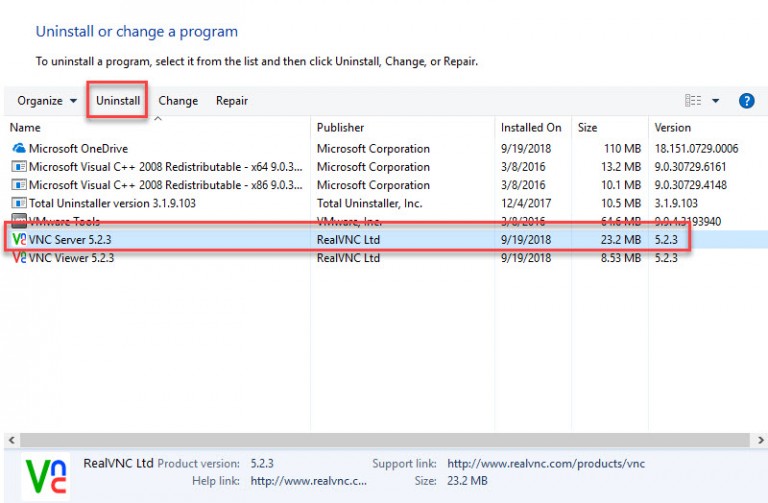
- fare Clic sul pulsante Avanti nella procedura Guidata di Installazione
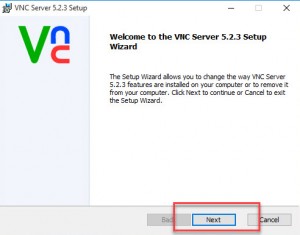
- Selezionare questa opzione per Rimuovere il programma dal computer e continuare il processo di rimozione
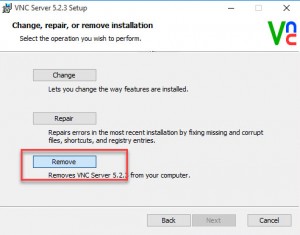
- fare Clic su Rimuovi per iniziare a rimuovere il Server VNC
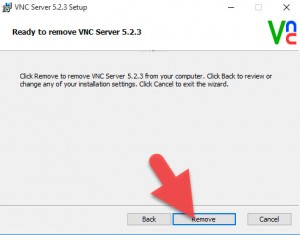
- Attendere un paio di secondi, e fare clic su “Fine” quando terminare la rimozione
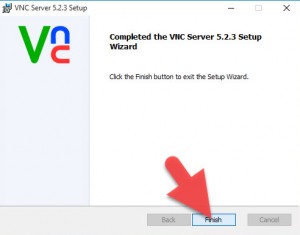
- Torna al pannello di disinstallazione di Windows, e selezionare Visualizzatore VNC
- Ripetere i passaggi per la rimozione per disinstallare
- Riavviare il computer e accedere con le
- Attivare la casella di ricerca di Windows e digitare regedit
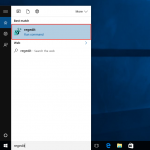
- fare Clic sul risultato della ricerca per aprire l’Editor del Registro di sistema sul sistema
- Estrarre tutti i gruppi del registro, e eliminare quelle chiavi di registro che sono appartenenti a RealVNC
Dopo aver completato tutti questi passaggi, si sarà in grado di disinstallare RealVNC con successo dal PC.

Ottieni advanced app remover per disinstallare RealVNC più rapidamente
Per le persone che non vogliono spendere troppo tempo per rimuovere il programma, l’applicazione di un programma di disinstallazione professionale è una buona alternativa. Advanced app uninstaller può aiutare gli utenti a scansionare e rimuovere rapidamente tutti i file e le preferenze e, cosa più importante, non è necessario prendere troppe misure per condurre l’intera rimozione.
Total Uninstaller è lo strumento di rimozione qualificato che può aiutare a rimuovere RealVNC con semplici passi, e si può imparare a rimuovere con le seguenti guide:
- Lancio Totale di Disinstallazione sul vostro computer, e di evidenziare VNC Server icona nel menu
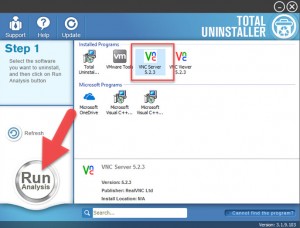
- fare Clic su Esegui Analisi, e troverete che tutti i file associati saranno elencati nell’interfaccia
- fare Clic su Disinstallazione Completa, e fare clic su Sì per assicurarsi che si desidera disinstallare il Server VNC
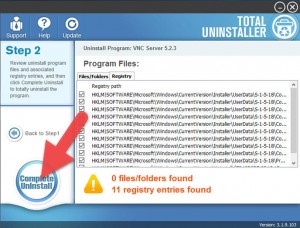
- Quando il programma di Installazione viene visualizzata la procedura Guidata, fare clic su “Avanti” e Rimuovere
- fare Clic su Rimuovi per attivare il processo di rimozione
- Quando, fare clic su Fine per uscire dalla setup
- fare Clic su Scansione Avanzi sul Totale del programma di Disinstallazione di controllo per il resto file sul computer
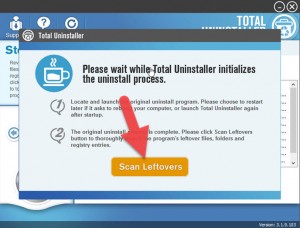
- fare Clic su Elimina gli Avanzi, e Sì per pulire tutti i suoi resti
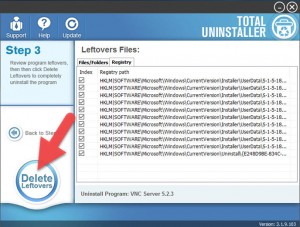
- fare Clic su OK per completare la rimozione
- Torna all’interfaccia principale del programma di disinstallazione, e selezionare Visualizzatore VNC
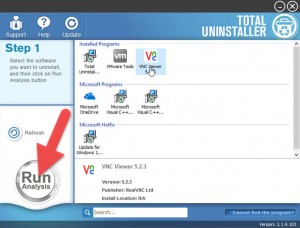
- Continuare a disinstallare VNC Viewer con la stessa rimozione passi
- Quando completa, uscita Totale di Disinstallazione e vai a riavviare il PC
Quando riavviare il computer, il sistema verrà aggiornato e si finirà per disinstallare RealVNC accuratamente.
Non abbastanza chiaro? Si prega di fare riferimento al video per le istruzioni più intuitive:

Leave a Reply